Slik gjenoppretter du iPad til fabrikkinnstillinger på 4 forskjellige måter
Det kan være mange grunner til at du kanskje vil gjenopprett iPad til fabrikkinnstillinger. Det kan være at iPad-en din viser noentekniske feil eller kjører sakte, og dette kan definitivt løses ved å gjenopprette iPad til fabrikkinnstillinger. Det kan også være mulig at du har glemt sikkerhetspassordskoden din, og at du ikke har tilgang til iPad og låst den ut. Disse sakene kan enkelt løses ved å tilbakestille iPad. Selv før du selger iPad eller tar den med til servicesenteret, er det alltid nødvendig at du først gjør en fullstendig tilbakestilling av fabrikken før du utfører de ovennevnte aktivitetene, da du ikke vil at personopplysningene dine skulle komme i gale hender. Factory reset løser mange vanlige problemer. Her er noen enkle måter å tilbakestille iPad-en på.
- Måte 1: Den enkleste måten å tilbakestille fabrikken til iPad
- Måte 2: Gjenopprett iPad til fabrikkinnstillinger uten iTunes / iCloud passord
- Måte 3: Gjenopprett iPad til fabrikkinnstillinger med iTunes
- Måte 4: Tilbakestill iPad til fabrikkinnstillinger i iCloud
Før du gjenoppretter iPad til fabrikkinnstillinger
Det er visse ting du trenger å gjøreta vare på før du tilbakestiller iPad til fabrikkinnstillinger. Dette gjøres slik at ingen større problemer blir møtt av deg etter at du har tilbakestilt iPad-en. Det første og fremst du må gjøre er å lage en sikkerhetskopi av alle dataene som er lagret i iPad, slik at du når du har tilbakestilt den, enkelt kan gjenopprette de slettede dataene gjennom sikkerhetskopien. En annen viktig ting er at du må slå av "Finn min iPad" og også oppdatere iTunes for å tilbakestille enheten din effektivt ved hjelp av iTunes. Når din iPad er tilbakestilt, vil den begynne å fungere raskere, noe som vil være en lettelse for deg. Før du selger eller gir bort iPad-en din, er det alltid bedre å tilbakestille den til fabrikkinnstillinger, slik at kjøperen ikke får tilgang til dine personlige innstillinger og data på iPad-en.
Slik gjenoppretter du iPad til fabrikkinnstillinger
Det er fire måter du enkelt kan tilbakestille iPad-en på. Bruk en av metodene nedenfor for å gjenopprette iPad til fabrikkinnstillingene effektivt.
Måte 1: Den enkleste måten å tilbakestille fabrikken til iPad
Denne metoden skal være den første tingen dubør prøve å tilbakestille iPad-en. Det er veldig enkelt og raskt, noe som gjør den til den mest brukte metoden av alle iPad-brukere. Følg trinnene nedenfor for å vite hvordan du gjenoppretter iPad til fabrikkinnstillinger på enkleste måte.
Trinn 1: Åpne iPad-innstillingene dine og naviger gjennom alternativene og velg “Generelt”.
Trinn 2: Fra alle tilgjengelige alternativer i generelle innstillinger, gå til "Tilbakestill" alternativet og velg "Slett alt innhold og innstillinger" og bekreft ved å trykke på "OK".

Deretter tilbakestilles iPad-enheten til de originale fabrikkinnstillingene.
Måte 2: Gjenopprett iPad til fabrikkinnstillinger uten iTunes / iCloud passord
Den mest anbefalte programvaren, Tenorshare 4uKeygir en veldig enkel måte å gjenopprette iPad til fabrikkinnstillinger. Denne metoden innebærer ikke bruk av iTunes eller iCloud eller sikkerhetspassordkoden. Følg trinnene nedenfor for å vite hvordan du tilbakestiller iPad til fabrikkinnstillinger uten iTunes ved å bruke denne praktiske og mest anbefalte måten.
Trinn 1: Åpne PC / Mac / laptop og last ned Tenorshare 4uKey på den, installer programvaren og start den.

Trinn 2: Koble din iPad PC / bærbar PC / Mac og klikk på "Start".
Trinn 3: Last ned den siste firmwarepakken ved først å lagre lagringsstedet.
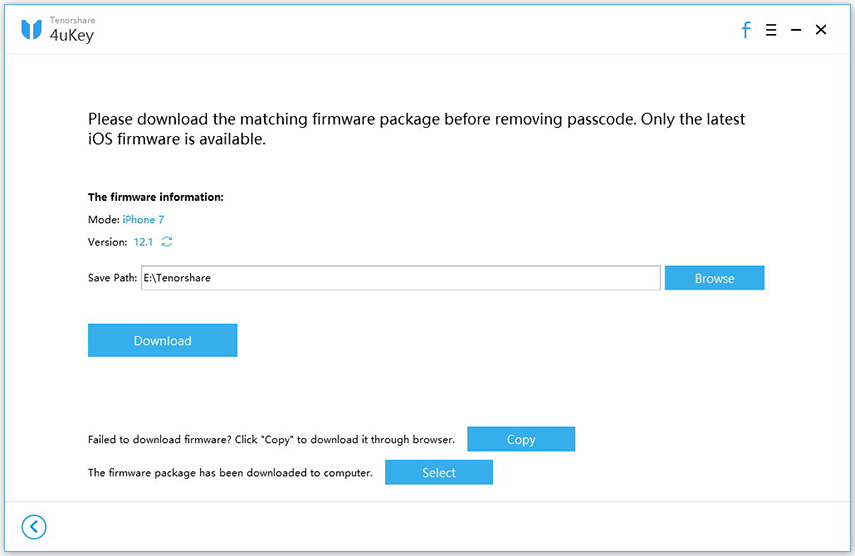
Trinn 4: Etter nedlastingen av den siste firmwarepakken, klikk på “Lås opp nå”.
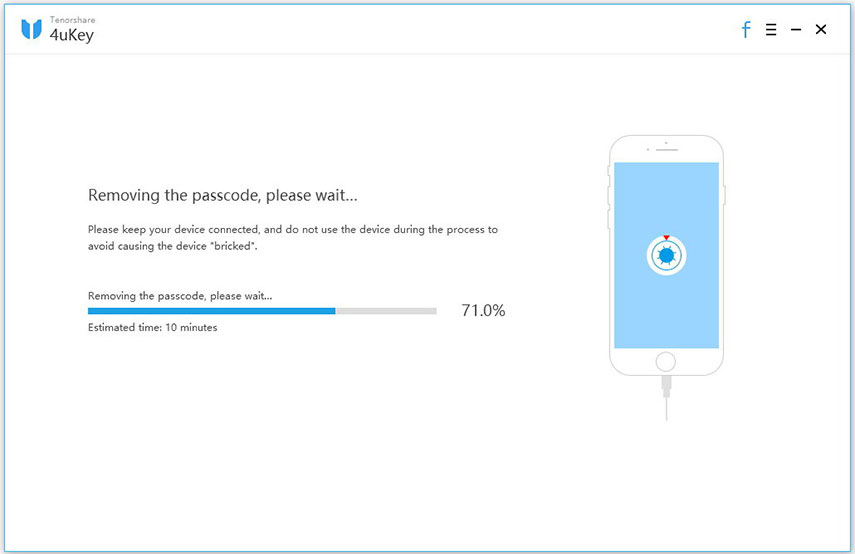
Etter dette blir iPad-en din fullstendig gjenopprettettil fabrikkinnstillingene og alle dataene dine blir slettet. Hvis du i det hele tatt ønsker å gjenopprette de slettede dataene, kan du enkelt se etter den siste sikkerhetskopien og gjenopprette dem.
Måte 3: Gjenopprett iPad til fabrikkinnstillinger med iTunes
iPad kan også gjenopprettes ved hjelp av iTunes. Dette er en veldig vanlig metode som alle iPad-brukere er klar over og tyr til for å gjenopprette iPad-en. Hvis du lurer på hvordan jeg gjenoppretter min iPad til fabrikkinnstillinger, må du først deaktivere Find My iPad-funksjonen og følge trinnene nedenfor.
Trinn 1: Koble iPad som du vil tilbakestille til fabrikk, til datamaskinen / PC / bærbar PC som du vanligvis synkroniserer dataene dine til.
Trinn 2: Åpne itunes og vent til den oppdager iPad-en din.
Trinn 3: Når iPad-en din er oppdaget, kan du se venstre meny og velge "Sammendrag" -alternativ derfra.
Trinn 4: Så snart du klikker på "Sammendrag", vises "Gjenopprett" i vinduet, klikk på det.
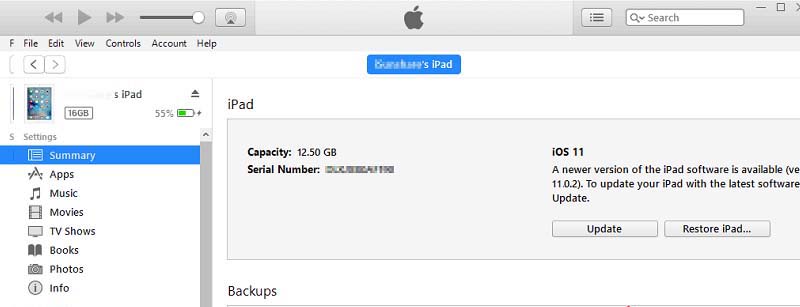
Etter at gjenopprettingen til fabrikkinnstillingene er fullført, vil du bli varslet, og du må bare klikke på "Done".
Måte 4: Tilbakestill iPad til fabrikkinnstillinger i iCloud
Denne metoden kan bare brukes når du slår påeller aktiver "Finn min iPad". Hvis du ikke har aktivert dette, vil ikke denne metoden fungere for deg. Følg trinnene nedenfor for å vite hvordan du gjenoppretter iPad til fabrikkinnstillinger ved å bruke iCloud.
Trinn 1: Ta en annen enhet, det kan være en bærbar PC eller iPhone eller Mac, og åpne iCloud.com og logg deg på med informasjonen din.
Trinn 2: Gå til alternativet "Finn min iPad" og klikk på "Alle enheter", se nå etter enheten du vil tilbakestille.
Trinn 3: Når du har klikket på enheten du vil slette, vises et alternativ "Erase iPad" på skjermen, klikk på det og fullfør tilbakestillingen til fabrikken.

IPad blir deretter gjenopprettet til fabrikkinnstillinger. Hvis du ønsker å gjenopprette alle slettede data, kan du enkelt velge en nylig sikkerhetskopi og gjenopprette den til iPad-en.
Konklusjon
Du kan prøve alle de ovennevnte metodenetilbakestiller iPad effektivt. Metodene som bruker iTunes og iCloud er litt mer kompliserte og har mange forutsetninger som gjør det litt tungvint. Tenorshare 4uKey er en ultimate programvare som ikke har noen spesifikasjoner som skal tas vare på, og som enkelt kan tilbakestille iPad-en uten å ha behov for iTunes, iCloud eller til og med passord. Dette er grunnen til at det er en sterkt anbefalt programvare.








![[4 måter] Hvordan fabrikkinnstille iPad uten iCloud-passord](/images/ipad/4-ways-how-to-factory-reset-ipad-without-icloud-password.jpg)

